在 Microsoft Teams 会议回顾中查看销售见解
Microsoft 365 销售用 Copilot 包括 Microsoft 365 Copilot 中的所有功能,为用户提供有价值的见解,帮助您支持客户互动。 Microsoft Teams 这样的产品中的 Copilot 组合体验结合了 Teams 和 Sales 中 Copilot 的强大功能,提供无缝的角色特定功能来改进协作。 此体验提供汇总的会议见解,并生成会议回顾,让销售人员能够发展客户关系、达成交易。
许可证要求
备注
如果您已有 Sales Copilot 许可证,请转到查看和了解会议摘要。
先决条件
- 在您的环境中启用 Copilot AI 功能。
- 将销售用 Copilot 应用添加到会议。
- 转录会议。
支持语言
要查看受支持语言的列表,请转到支持的语言。
在会议回顾中查看销售相关见解
如果您录制和转录会议,可以查看会议回顾。 将销售用 Copilot 添加到 Teams 会议后,您可以在会议回顾中查看销售相关见解。
要查看与销售相关的见解,在 Teams 中打开会议回顾,选择记录旁边的向下箭头,然后选择销售。
包含以下信息:
会后操作:查看建议的会后操作列表,如为会议参与者创建摘要电子邮件。
会议建议的跟进:查看会议期间创建的跟进任务列表。 您也可以通过选择创建任务 在 CRM 中创建任务。
问题:查看会议过程中询问的问题。 它可以帮助您确定销售人员是否提出正确的问题来了解客户需求。 问题按提问的人员分组。 当您选择问题时,视频会跳到对话中提出该问题的位置。
参与者统计信息:查看参与者列表(来自组织内部或外部)和以下统计信息:
- 交谈与倾听比率:查看交谈时间与倾听时间的平均比率。 可以帮助您确定销售人员在客户呼叫中是否交谈过多或过多。 还可以帮助您确定销售人员是否在倾听客户并了解他们的需求。
- 每次对话切换次数:查看对话中的销售代表和客户之间的平均切换次数,表示对话从一个人切换到另一个人的次数。 可以帮助您确定销售人员在对话中是否与客户互动。
- 平均暂停时间:查看销售代表在对话中发言前的平均暂停时间。 它可以帮助您确定销售人员是否在客户说完话之前就打断他们,或者他们是否有足够的耐心。
- 独自讲述的最长时间:查看客户在对话过程中最长一次的说话时间。 帮助您确定销售人员是否给了客户足够的时间来说话和表达需求。
提及的关键字:查看会议期间提到的关键字。 关键字按以下类别分组:
- 品牌:会议期间提到的品牌名称。
- 时间:会议期间提到的时间。
- 人员:会议过程中提到的人员的姓名。
- 其他:会议期间提到的其他关键字。
如果您在 CRM 中跟踪关键字和竞争对手,它们也会显示在此部分。
备注
如果您多次开始和停止会议录制,不会生成销售见解。
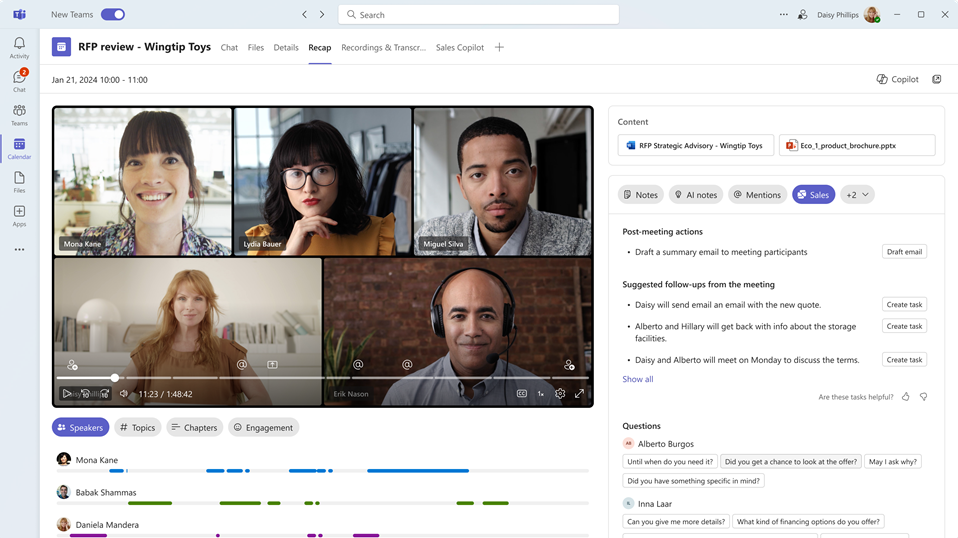
从会议回顾创建 CRM 任务
查找需要为其创建任务的跟进项,然后选择创建任务。
添加或更新以下信息:
项目 Description 必需 Subject 任务的名称。 可以 所有者 谁来完成任务;如果不是您,您可以分配其他人。 可以 已连接到 一条提供有关任务信息的记录;从与电子邮件收件人关联的客户和商机中选择。 不可以 截止日期 负责人应完成任务的日期。 不可以 Description 跟进项的文本片段;如果需要,可以更改。
注意:将自动在此字段中填充会议的链接。否 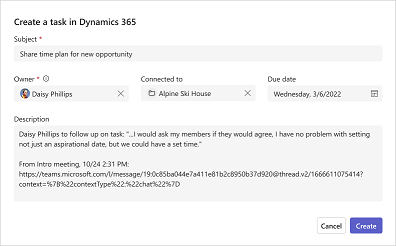
选择创建。
在您创建任务后,创建任务将变为打开任务。 选择打开任务以在 CRM 中打开任务。
创建会后摘要电子邮件
在与客户会面后,您通常会发送一封电子邮件,其中包含您的交互摘要、相关关操作项或后续步骤,以及跟进日期。 手动创建会议摘要并编译会议期间所做的所有注释和执行的操作项需要花一定的时间,而且经常有遗漏。
使用销售用 Copilot,您可以在 Teams 中从会议回顾快速起草电子邮件。 电子邮件将包括会议、操作项和跟进任务的摘要。
要创建会后摘要电子邮件:
在会后操作部分下,选择起草电子邮件。 将起草电子邮件并在弹出窗口中打开邮件。

要将电子邮件内容复制到剪贴板,选择复制。
要在 Outlook Web 中打开电子邮件,选择在 Outlook Web 中打开。
根据需要查看和更新电子邮件内容,然后将其发送给您的客户。